Para recuperar mensagens apagadas do WhatsApp no iPhone, você precisa restaurar o backup das conversas, feito no iCloud. Com uma dose de sorte, as mensagens que tinham sido apagadas vão reaparecer nas suas conversas.
A dose de sorte, no caso, é seu aplicativo estar com backup automático ativado e ele cobrir a janela de tempo em que as mensagens apagadas foram enviadas. Mas vamos por partes. A seguir, o Olhar Digital destrincha o processo para você.
Leia mais:
- Esqueceu a senha do iPhone? Veja como recuperá-la
- Como saber se o carregador do iPhone é original
- Como ler livros de graça no Mac e no iPhone
Backup do iCloud

Antes de mais nada, você precisa checar se seu WhatsApp está com backup automático ativo e quando o aplicativo rodou ele pela última vez. Para fazer isso no aplicativo, o caminho é: Configurações > Conversas > Backup de conversas.
Nesta tela, você já vai saber se as mensagens apagadas vão reaparecer ou não, porque ela mostra se o backup está ativo dia/horário do último realizado (como destacado na imagem acima). Por exemplo, se o último backup rolou dia 04, às 13h, e as mensagens foram apagadas depois disso, vão reaparecer quando você restaurá-lo.
Caso seu WhatsApp não esteja com backup automático ativado, não vai dar para recuperar as mensagens. Por isso, fica a recomendação para você ativá-lo. Se precisar recuperar mensagens apagadas no futuro, vai conseguir.
Recuperar mensagens apagadas do WhatsApp
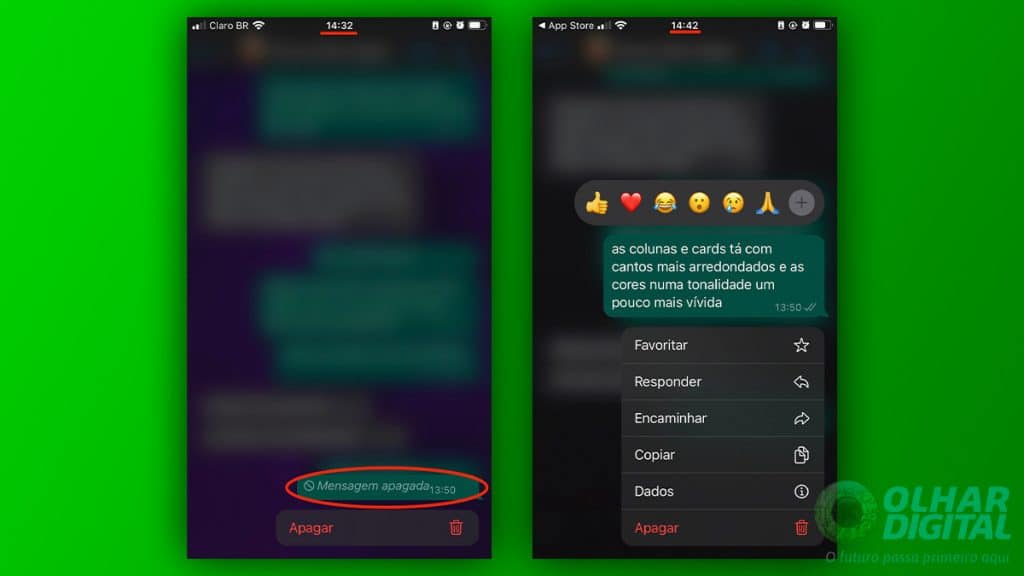
Com backup automático ativo, há esperança de reaver as mensagens. Mas você vai precisar reinstalar o aplicativo e restaurar o backup. É assim:
Tempo necessário: 10 minutos
Como recuperar mensagens deletadas do Whatsapp no iPhone
- Delete o WhatsApp do seu celular
Toque e segure no ícone, depois escolha “Remover app”, “Apagar App” e “Apagar”.
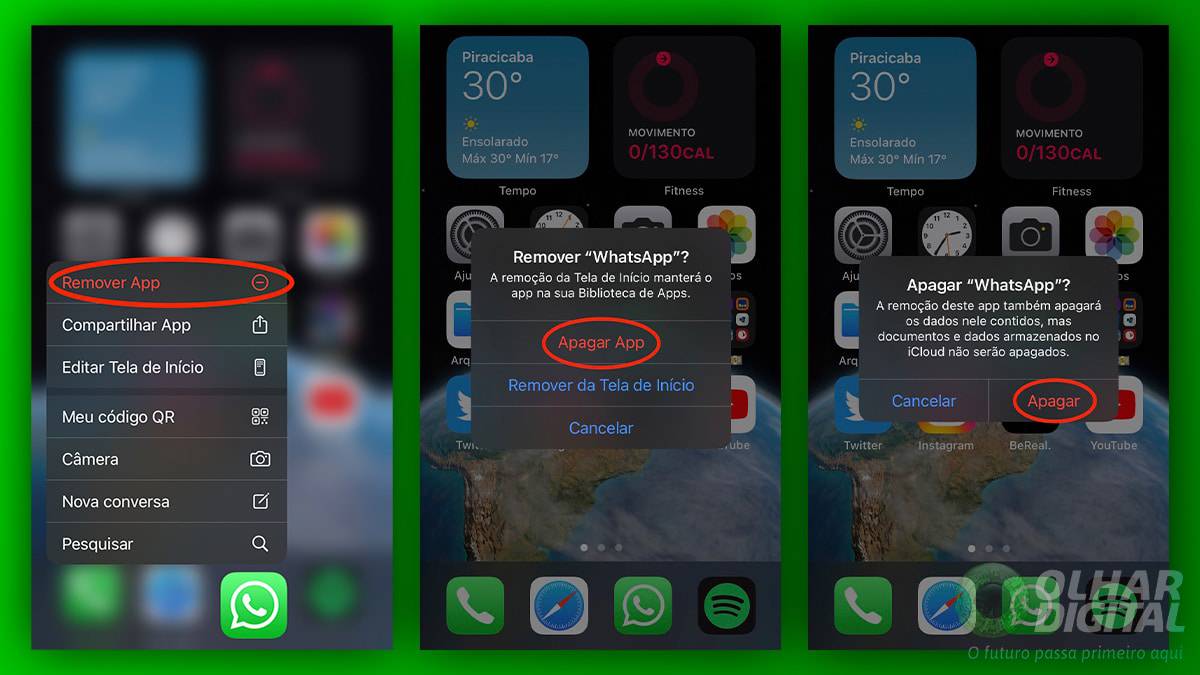
- Reinstale o WhatsApp
Baixe o aplicativo da App Store de novo e o instale no celular.
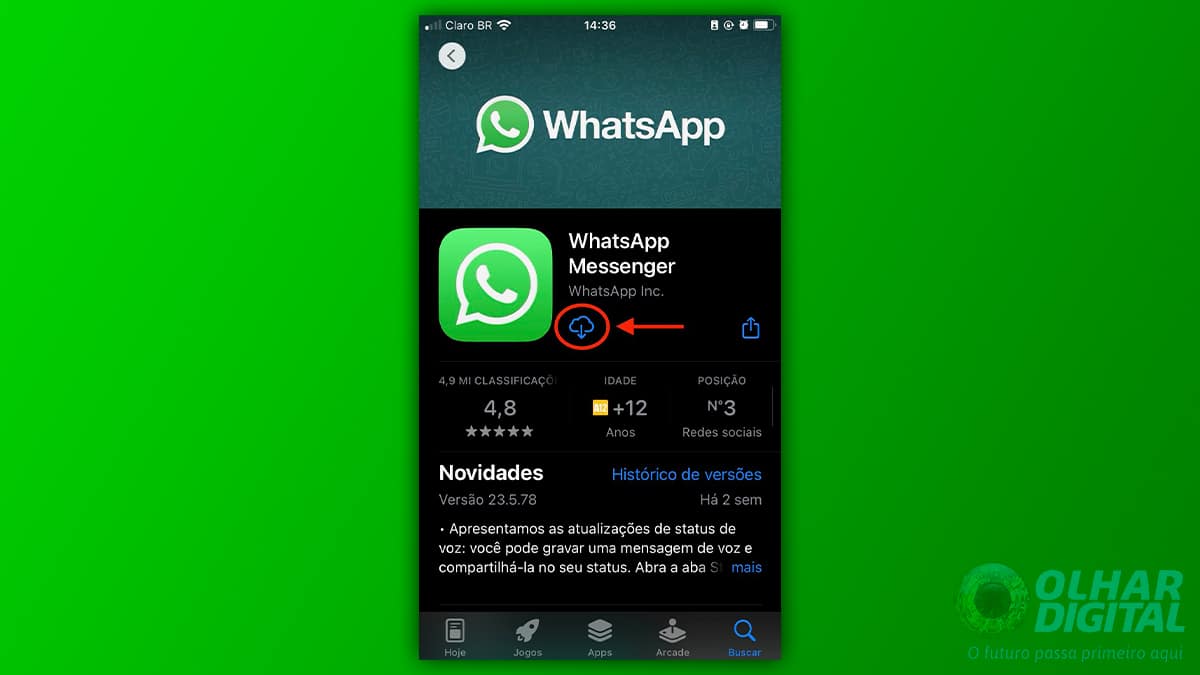
- Ao abrir o aplicativo, entre na sua conta do WhatsApp
Concorde com a Política de Privacidade e Termos de Uso; insira seu número de celular e toque em “Ok”.

- Por fim, restaure o backup salvo no iCloud
É só tocar em “Restaurar” (ou “Restaurar histórico de conversas”), após o WhatsApp detectar o backup, e em “Avançar”.
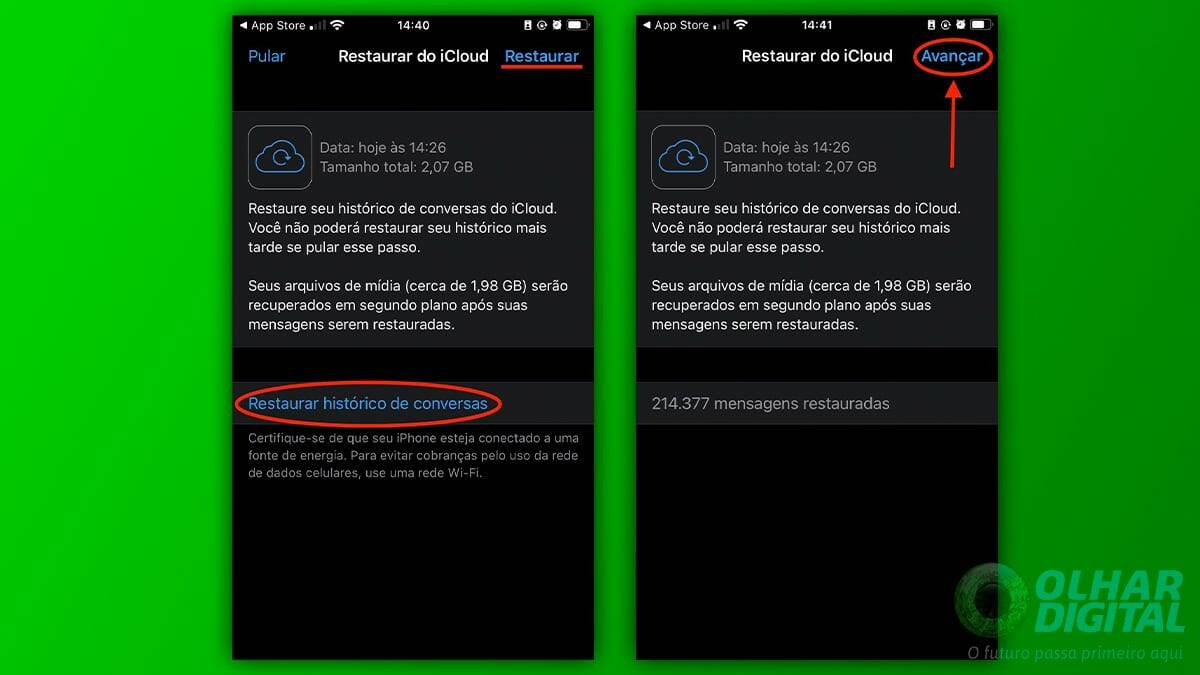
Imagem de destaque: Pedro Spadoni / Olhar Digital
Já assistiu aos novos vídeos no YouTube do Olhar Digital? Inscreva-se no canal!



